Win10投屏到电视的简单技巧
时间:2025-06-04 08:06:50 484浏览 收藏
在使用Win10电脑时,如果觉得屏幕尺寸不够大,可以通过简单的步骤将电脑屏幕内容投射到电视上。首先,确保电脑和电视连接到同一无线WiFi网络。然后,在电视上开启“无线显示”功能,并在电脑的Windows设置中选择“系统”并进入“显示”设置,启用“连接到无线显示器”选项。搜索并连接到电视设备后,您可以选择不同的投屏模式,如镜像、扩展或仅第二屏,并调整音频输出至电视。通过这些步骤,您就能轻松享受大屏体验。
当我们使用电脑时,有时会觉得屏幕尺寸不够大,这时我们可以尝试将电脑屏幕内容投射到电视上。不过,很多用户可能不知道具体该如何操作。别担心,下面我们将详细介绍如何实现这一功能。
Win10将屏幕投射到电视的操作步骤
确保电脑连接无线网络
首先,让您的电脑接入无线WiFi网络。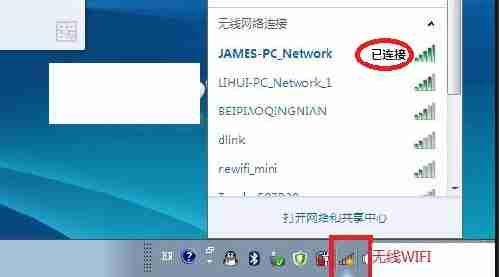
电视连接同一WiFi网络
将您的电视也连接到相同的无线WiFi网络。进入电视的应用界面
在电视上找到并打开应用,然后选择“无线显示”功能。点击无线显示
点击后,您会在电视屏幕上看到“无线显示”以及“客厅的等待连接”的提示。打开Windows设置
返回电脑,进入Windows设置,点击“系统”。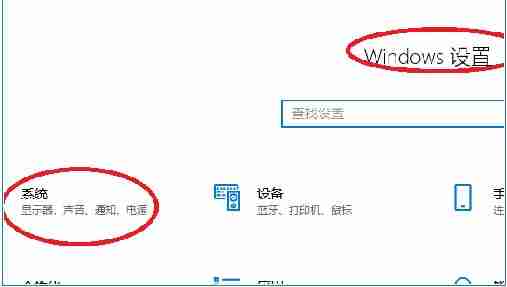
选择显示设置
在系统设置中,找到并点击“显示”。启用无线显示器
在显示设置中,找到“多显示器设置”,然后点击“连接到无线显示器”。搜索电视设备
右侧会出现一个半透明的黑灰色选项框,系统会自动搜索同一网络下的电视设备(例如型号名称)。连接电视
点击所列出的电视设备进行连接。选择投屏模式
默认情况下,连接后是镜像模式,但您可以根据需求调整投屏模式。以下是几种模式的选择:- 断开连接:终止投屏。
- 复制:将电脑屏幕内容直接同步到电视。
- 扩展:电视端可作为扩展屏幕使用,适合多任务处理。
- 仅第二屏:关闭电脑主屏幕,所有内容均由电视显示。
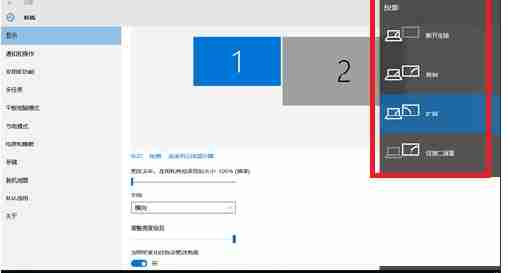
调整音频输出
在电脑右下角的喇叭图标上右键,选择“打开音量合成器”。设置默认音频设备
在弹出的窗口中,选择电视端的声卡作为默认音频设备,这样电脑的声音就会通过电视播放出来。
按照上述步骤操作,您就可以轻松地将电脑屏幕投射到电视上了。希望这些方法能帮助到有需要的小伙伴们!
理论要掌握,实操不能落!以上关于《Win10投屏到电视的简单技巧》的详细介绍,大家都掌握了吧!如果想要继续提升自己的能力,那么就来关注golang学习网公众号吧!
-
501 收藏
-
501 收藏
-
501 收藏
-
501 收藏
-
501 收藏
-
414 收藏
-
219 收藏
-
111 收藏
-
130 收藏
-
491 收藏
-
320 收藏
-
403 收藏
-
461 收藏
-
265 收藏
-
210 收藏
-
182 收藏
-
465 收藏
-

- 前端进阶之JavaScript设计模式
- 设计模式是开发人员在软件开发过程中面临一般问题时的解决方案,代表了最佳的实践。本课程的主打内容包括JS常见设计模式以及具体应用场景,打造一站式知识长龙服务,适合有JS基础的同学学习。
- 立即学习 543次学习
-

- GO语言核心编程课程
- 本课程采用真实案例,全面具体可落地,从理论到实践,一步一步将GO核心编程技术、编程思想、底层实现融会贯通,使学习者贴近时代脉搏,做IT互联网时代的弄潮儿。
- 立即学习 516次学习
-

- 简单聊聊mysql8与网络通信
- 如有问题加微信:Le-studyg;在课程中,我们将首先介绍MySQL8的新特性,包括性能优化、安全增强、新数据类型等,帮助学生快速熟悉MySQL8的最新功能。接着,我们将深入解析MySQL的网络通信机制,包括协议、连接管理、数据传输等,让
- 立即学习 500次学习
-

- JavaScript正则表达式基础与实战
- 在任何一门编程语言中,正则表达式,都是一项重要的知识,它提供了高效的字符串匹配与捕获机制,可以极大的简化程序设计。
- 立即学习 487次学习
-

- 从零制作响应式网站—Grid布局
- 本系列教程将展示从零制作一个假想的网络科技公司官网,分为导航,轮播,关于我们,成功案例,服务流程,团队介绍,数据部分,公司动态,底部信息等内容区块。网站整体采用CSSGrid布局,支持响应式,有流畅过渡和展现动画。
- 立即学习 485次学习
